IBK기업은행 인터넷뱅킹을 안전하게 이용하려면 공동인증서(구 공인인증서)가 필요합니다. 최근에는 스마트폰에서도 간편하게 공동인증서를 발급하고 이를 PC로 복사하여 사용할 수 있습니다. 이번 시간에는 기업은행 스마트폰 공동인증서 발급 방법과 PC로 인증서 옮기는 방법에 대해 알아보겠습니다.
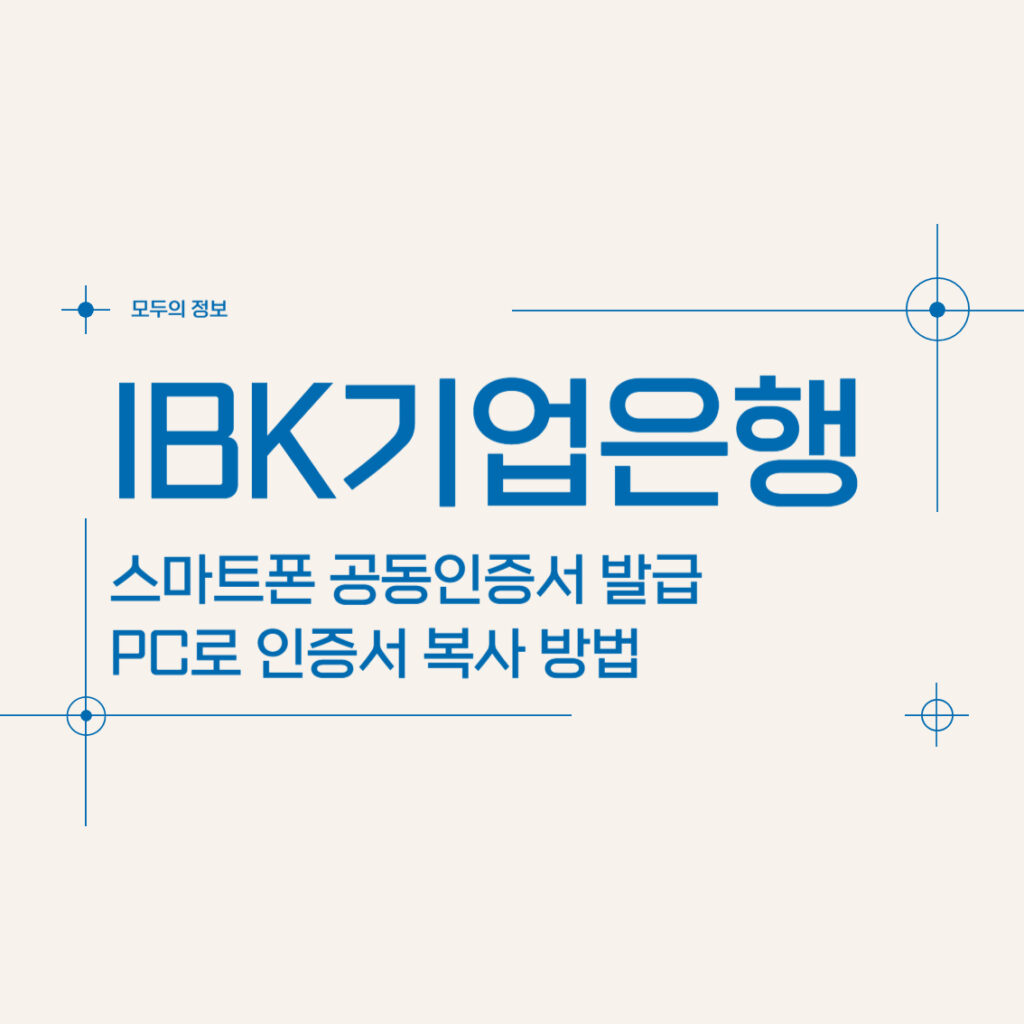
기업은행 스마트폰 공동인증서 발급 방법
기업은행 공동인증서는 PC뿐만 아니라 스마트폰에서도 쉽게 발급 및 관리할 수 있습니다.
○ 스마트폰에서 발급하는 방법
- IBK기업은행 모바일뱅킹 앱 설치: 구글 플레이스토어나 애플 앱스토어에서 ‘i-ONE Bank 기업’ 앱을 다운로드 후 설치합니다.
- 앱 실행 후 로그인: 기존 인터넷뱅킹 계정으로 로그인합니다.
- 인증센터 접속: 앱 내 ‘인증센터’ 메뉴를 선택합니다.
- 공동인증서 발급/재발급 선택: 필요한 인증서 유형을 선택합니다.
- 약관동의 진행
- 본인 확인: 주민등록번호, 계좌번호, 계좌비밀번호 입력 후 보안카드 또는 OTP를 이용해 본인 확인을 진행합니다.
- 인증서 저장 및 암호 설정: 스마트폰에 인증서를 저장하고 암호를 설정합니다.
- 발급 완료: 인증서 발급이 완료되면 모바일뱅킹에서 금융 거래가 가능합니다.
스마트폰에서 PC로 인증서 복사하는 방법
스마트폰에서 발급한 기업은행 공동인증서를 PC에서도 사용하려면 인증서를 복사해야 합니다. 아래 방법을 따르면 손쉽게 복사할 수 있습니다.
1️⃣ 스마트폰에서 ‘인증서 내보내기’ 실행
- i-ONE Bank 기업 앱 실행
- ‘인증센터’ → ‘인증서 내보내기’ 메뉴 선택
- PC 인증서 복사를 위한 비밀번호 입력
2️⃣ PC에서 기업은행 인터넷뱅킹 접속
- PC에서 **기업은행 인터넷뱅킹(바로가기)**에 접속합니다.
- ‘공동인증센터’에서 **’인증서 가져오기’**를 선택합니다.
3️⃣ 인증번호 입력 후 인증서 복사
- PC 화면에 표시된 인증번호 12자리를 스마트폰에 입력합니다.
- 스마트폰 화면에 표시된 인증번호 12자리를 PC에 입력합니다.
- 전송 버튼을 누르면 스마트폰에서 PC로 인증서가 복사됩니다.
- PC의 보안 폴더(C:\Users\사용자\AppData\LocalLow\NPKI)에 저장되었는지 확인합니다.
공동인증서 사용 시 유의사항
✅ 인증서 유효기간 확인
공동인증서는 1년의 유효기간이 있으며, 만료 전에 갱신해야 합니다. 만약 인증서가 만료되면 반드시 재발급을 받아야 합니다.
✅ 인증서 백업 필수
인증서는 USB, 외장하드, 클라우드 등에 백업해 두는 것이 좋습니다. PC나 스마트폰을 변경할 경우 인증서가 삭제될 수 있으니 미리 대비하세요.
✅ 보안카드 및 OTP 관리 철저
본인 인증 시 보안카드나 OTP를 사용해야 합니다. 분실 시 즉시 기업은행 고객센터(☎ 1566-2566)에 문의하여 재발급을 받아야 합니다.
✅ 비밀번호 분실 시 재발급 필수
공동인증서 비밀번호를 여러 번 틀리면 인증서가 잠길 수 있습니다. 이 경우, 인증서를 삭제한 후 재발급을 진행해야 합니다.
기업은행 공동인증서는 스마트폰과 PC에서 안전하게 금융 거래를 할 수 있도록 도와줍니다.